
Wie lösche ich doppelte Kontakte auf dem iPhone auf 6 praktische Arten? (Aktualisiert)

Suchen Sie nach dem Kontakt, mit dem Sie telefonieren möchten, finden Sie aber doppelte Kontakte in der Kontaktliste? Wenn Sie Ihr iPhone mit Facebook, Yahoo, Gmail oder Outlook verbinden, können unter „Privat“, „Arbeit“ oder anderen Bezeichnungen doppelte Kontakte vorhanden sein, was zu Problemen bei der Kommunikation führen kann. In diesem Beitrag erfahren Sie, wie Sie auf sechs einfache Arten doppelte Kontakte auf einem iPhone löschen. Schauen wir sie uns einzeln an.
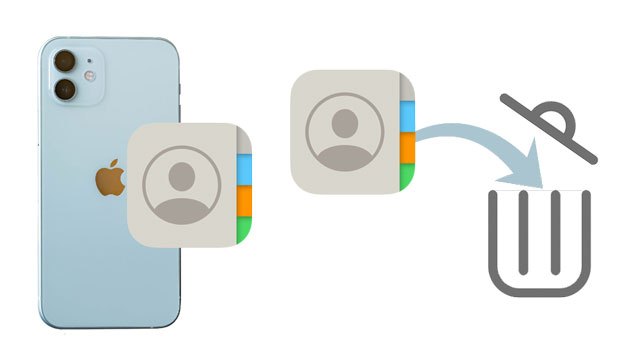
Angenommen, Sie haben eine beträchtliche Anzahl doppelter Kontakte auf Ihrem iPhone. Sie können Ihr iPhone mit Ihrem Computer verbinden und die Duplikate mit Coolmuster iOS Assistant mit einem Klick löschen. Damit können Sie alle Duplikate auswählen und in Sekundenschnelle entfernen.
Hauptfunktionen des iOS Assistenten:
Wie lösche ich schnell Duplikate auf meinem iPhone? Befolgen Sie die folgenden Schritte:
01 Installieren und öffnen Sie das Programm auf Ihrem Computer.
02 Verbinden Sie Ihr iPhone über ein USB-Kabel mit dem Computer und klicken Sie auf Ihrem iPhone auf „Vertrauen“, wenn Sie dazu aufgefordert werden. Sobald die Verbindung hergestellt ist, werden die iPhone-Informationen auf der Home-Oberfläche angezeigt.

03 Klicken Sie im linken Bereich auf „Kontakte“ > wählen Sie alle Duplikate aus der Liste aus > tippen Sie oben auf die Schaltfläche „Löschen“, um sie stapelweise zu löschen.

Angenommen, auf Ihrem iPhone befinden sich nur mehrere doppelte Kontakte. In diesem Fall können Sie sie mithilfe der Kontakte- oder Telefon-App manuell entfernen.
Wie lösche ich doppelte Kontakte manuell?
Schritt 1. Öffnen Sie die Kontakte-App auf dem Startbildschirm des iPhones und suchen Sie nach doppelten Kontakten.
Schritt 2. Öffnen Sie einen der doppelten Kontakte und klicken Sie oben rechts auf die Option „Bearbeiten“.
Schritt 3. Scrollen Sie nach unten, um auf „Kontakt löschen“ zu klicken > bestätigen Sie den Vorgang erneut mit der Option „Kontakt löschen“. Als nächstes wird das Duplikat aus der Kontaktliste entfernt.

Mit der in iOS integrierten Funktion „Kontakte verknüpfen“ können Sie zwei oder mehr doppelte Kontakte zu einem zusammenführen. Auf diese Weise müssen Sie Kontakte nicht löschen , sondern können mehrere Einträge in einem einzigen, vollständigen Kontaktprofil zusammenfassen.
So führen Sie doppelte Kontakte auf einem iPhone mithilfe von „Kontakte verknüpfen“ zusammen :
Schritt 1. Öffnen Sie die Kontakte-App auf Ihrem iPhone, um doppelte Kontakte zu finden.
Schritt 2. Klicken Sie auf „Bearbeiten“ > scrollen Sie nach unten, um die Option „Kontakte verknüpfen“ auszuwählen > wählen Sie den Kontakt aus, den Sie verknüpfen möchten.
Schritt 3. Tippen Sie oben rechts auf „Link“ > „Fertig“. Später werden die beiden gleichen Kontakte miteinander verknüpft.

Ab iOS 16 hat Apple der Kontakte-App eine automatische Funktion zur Erkennung doppelter Kontakte hinzugefügt. Das System durchsucht die Kontaktliste und identifiziert Duplikate, sodass Benutzer wählen können, ob sie alle Duplikate zusammenführen oder einzeln behandeln möchten, wodurch sie sich die Mühe einer manuellen Suche ersparen.
So löschen Sie doppelte Kontakte auf dem iPhone in iOS 16 und höher:
Schritt 1. Öffnen Sie die „Kontakte“-App auf Ihrem iPhone.
Schritt 2. Tippen Sie unter „Meine Karte“ auf „Duplikate anzeigen“.
Schritt 3. Wählen Sie einzelne Kontakte aus, die Sie überprüfen und zusammenführen möchten, oder tippen Sie auf „Alle zusammenführen“, um alle Duplikate auf einmal zusammenzuführen.

Wenn Sie Ihre iPhone-Kontakte mit iCloud synchronisiert haben, können Sie doppelte Kontakte auf dem iPhone 15/16 mit iCloud.com entfernen
So löschen Sie doppelte Kontakte auf einem iPhone über iCloud.com:
Schritt 1. Besuchen Sie iCloud.com über einen Webbrowser und melden Sie sich mit denselben Apple-ID-Anmeldeinformationen an, die Sie auf Ihrem iPhone verwendet haben.
Schritt 2. Klicken Sie auf die Registerkarte „Kontakte“ und sehen Sie sich die Kontaktliste an.
Schritt 3. Wählen Sie ein Duplikat aus und drücken Sie die „Strg“-Taste, um weitere Duplikate auszuwählen.
Schritt 4. Tippen Sie auf das „Zahnrad“-Symbol in der unteren linken Ecke > „Löschen“ > klicken Sie erneut auf „Löschen“, um den Vorgang zu bestätigen.

Wenn Sie Ihre iPhone-Kontakte mit Ihrem Mac synchronisiert haben, können Sie die Kontakte-App auf Ihrem Mac verwenden, um doppelte Kontakte von Ihrem iPhone zu finden und zusammenzuführen.
So entfernen Sie doppelte Kontakte auf dem iPhone vom Mac :
Schritt 1. Führen Sie die Kontakte-App des Mac aus und klicken Sie auf „Karte“ > „Nach Duplikaten suchen“.
Schritt 2. Die Kontaktliste wird gescannt. Wenn die Duplikate gefunden werden, werden Sie aufgefordert, sie zusammenzuführen. Tippen Sie auf „Zusammenführen“, um die alten zusammenzuführen und zu löschen.

Was ist, wenn Sie ein anderes Telefon mit Android Betriebssystem und doppelten Kontakten haben? Mit der integrierten Funktion zum Zusammenführen von Kontakten können Sie Duplikate schnell zusammenführen, ohne sie zu löschen. Wenn Ihr Android Gerät nicht über diese Funktion verfügt, können Sie sie mit der Google Kontakte-App nachholen.
Wie füge ich doppelte Kontakte auf Android zusammen ?
Schritt 1. Führen Sie die Kontakte-App auf Ihrem Android -Telefon aus.
Schritt 2: Klicken Sie oben rechts auf Ihr Profil > Google-Konto > „Reparieren und verwalten“.
Schritt 3. Klicken Sie auf „Zusammenführen und reparieren“ > „Duplikate zusammenführen“ > tippen Sie auf „Alle zusammenführen“ oder führen Sie sie einzeln zusammen > klicken Sie auf „OK“, um den Vorgang zu bestätigen.
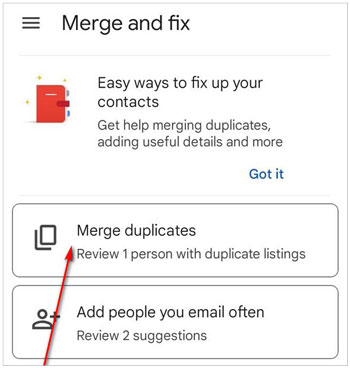
Es dauert nicht lange, doppelte Kontakte auf Ihrem iPhone zu entfernen. Anhand der obigen Informationen können Sie erfahren, wie Sie doppelte Kontakte auf einem iPhone löschen und diesem Beispiel folgen. Und ich empfehle Ihnen , Coolmuster iOS Assistant auszuprobieren, der riesige Duplikate mit einem Klick löscht. Darüber hinaus können Sie damit auch den Geräteinhalt verwalten oder Ihr iPhone sichern. Es sind nur wenige Klicks erforderlich.
Verwandte Artikel:
Wie lösche ich mehrere Kontakte auf dem iPhone? Auf 5 einfache Arten gelöst
Wie lösche ich alles auf dem iPhone? Auf 4 effektive Arten gelöst
3 Möglichkeiten, den Anrufverlauf auf dem iPhone schnell und einfach zu löschen
Wie lösche ich Kontakte dauerhaft vom iPhone? Auf 4 Arten gelöst

 Handy-Radiergummi & Reiniger
Handy-Radiergummi & Reiniger
 Wie lösche ich doppelte Kontakte auf dem iPhone auf 6 praktische Arten? (Aktualisiert)
Wie lösche ich doppelte Kontakte auf dem iPhone auf 6 praktische Arten? (Aktualisiert)





